VMware
でOpenfiler iSCSIストレージを設定および構成する方法この記事では、VMware ESX/ESXiまたはVMwareサーバーでホストされているOpenfiler iSCSIストレージターゲットを設定およxまたは2.自由に利用可能なOpenfilerアプライアンスを使用してxホスト。 ただし、この構成と設定にはiSCSI CHAP認証やデータストアマルチパスが含まれていないため、運用環境には適したソリューションではありません。 しかし、それはトラブルシューティングや学習のために良いことです。 Openfilerは、オープンソースのネットワーク接続ストレージおよびストレージエリアネットワークソリューションです。
:
- a.ローカルデータストアに5GB以上の空き領域があるホストとしてのVMware ESX/ESXi/Server2.0/Vmware workstations/VMware player。
- b.Openfiler iSCSIストレージ(dev/sdbなど)上の余分な論理ボリューム用の追加スペース
- c.Openfilerアプライアンスソースファイル。 (例:openfiler-2.3-x86_64。vmwareだ。タールgz)このURLでダウンロードできます:
http://www.openfiler.com/community/download/ - ディスク/dev/sdb(30GB)は以下のように追加されました:
# fdisk -lDisk /dev/sda: 2355 MB, 2355978240 bytes16 heads, 63 sectors/track, 4565 cylindersUnits = cylinders of 1008 * 512 = 516096 bytes Device Boot Start End Blocks Id System/dev/sda1 * 1 4565 2300696 83 LinuxDisk /dev/sdb: 32.2 GB, 32212254720 bytes255 heads, 63 sectors/track, 3916 cylindersUnits = cylinders of 16065 * 512 = 8225280 bytes Device Boot Start End Blocks Id System/dev/sdb1 1 3917 31457279+ ee EFI GPT
TCP/IP構成:
以下の手順は、以下の構成に基づいています。 ホスト名とTCP/IP構成の詳細を割り当てられたOpenfilerアプライアンス:
HOSTNAME=storage01
IPADDR=192.168.1.56
NETMASK=255.255.255.0
GATEWAY=192.168.1.1
ネームサーバー202.188.0.133
ネームサーバー202.188.1.5
Openfiler iSCSIストレージをセットアップおよび構成する方法に関する手順と手順:
1. ダウンロードしたOpenfiler tarの内容を抽出します。gzファイル(vmxファイルと二つ。このファイルの名前は、Openfilerアプライアンスに使用するホスト名を反映しています(例:storage01)。
2. ESXi/ESX/VMware Server/Vmware Workstationコンソールにログインし、抽出されたOpenfiler tarを追加します。gzファイルをインベントリに追加します。
3. VMware Server1でこの手順をスキップしました。x、VMware Server2.xおよびVMware Workstation。 ESXi/ESX serverで、Openfilerアプライアンスの設定を編集し、決定したサイズの第二のディスクを追加します。(例:30GB)。
4. 要件を満たすようにvCPUとメモリの設定を変更します。
5. Openfilerアプライアンスの電源をオンにします。 デフォルトでは、OpenfilerアプライアンスはDHCP経由でIPアドレスを取得しようとしますが、静的Ipアドレスを割り当てることをお勧めします。 画面キャプチャでは、ホスト名と静的ipアドレスが次のように割り当てられています。
HOSTNAME=storage01
IPADDR=192.168.1.56

6. Rootとしてコンソールにログオンします。 デフォルトでは、rootパスワードは設定されていないため、プロンプトは表示されません。 コマンドpasswdを入力し、Enterキーを押してプロンプトに従うことで、rootパスワードを設定します。
注:SSHクライアントからのリモートルートログインを許可するには、パスワードを設定する必要があります。
# passwdChanging password for user root.New UNIX password:
7. を参照するhttps:/DHCP_IP_Address:446DNSを使用していない場合はIPアドレスに、証明書の警告を無視します。 デフォルトの管理者でOpenfiler webインターフェイスにログオンします。 ユーザー名openfilerとデフォルトのパスワードパスワード。
メモ:デフォルトの管理ポート番号は446です。

8. 静的IPに変更するには、システムタブを選択し、”ネットワークインターフェイスの設定”までスクロールダウンし、”設定”をクリッ ネットワークインターフェイスの設定”で、デフォルトのブートプロトコル、DHCPをEth0の静的に変更します。 次に、IPアドレス、ネットマスクを入力し、MTUのデフォルトのままにします。

9. 許可されたネットワーク範囲を設定するには、システムタブを選択し、”ネットワークアクセスの設定”セクションまでスクロールします。 Openfilerアプライアンスからの接続を受け入れる許可されたネットワークを定義します。 また、個々のホストIPアドレスと範囲を指定することもできます。 詳細の各セットを入力した後、[更新]をクリックします。
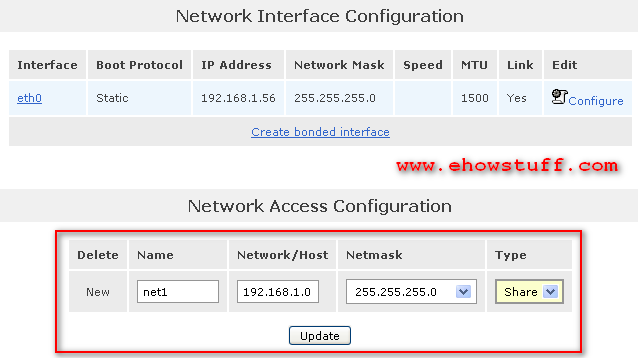
10. 新しい論理ディスクを追加するには、Volumesタブを選択し、Block Devicesリンクをクリックします。 ディスク/dev/sdbの存在を確認します。
isk/dev/sdaはOpenfilerが実行されているディスクであり、/dev/sdbは追加された第二のディスクであり、iSCSIストレージとしてプロビジョニングされることに注意してくださ

/dev/sdbリンクをクリックし、下にスクロールして/dev/sdbにパーティションを作成セクション。 デフォルトでは、ディスク全体を満たすパーティションが作成されます。 既定値をそのまま使用して、”作成”をクリックします。

11. ボリュームグループを追加するには、ボリュームタブを選択します。 ボリュームグループのリンクをクリックし、ボリュームグループ名”datagroup”(名前は重要ではありません)を入力し、/dev/sdb1(30GB)を選択し、ボリュームグループの追加をクリッ
12. “Datagroup”でボリュームを作成するには、”Volumes”タブを選択します。 “ボリュームの追加”リンクをクリックします。 デフォルトでは、volumegroup(datagroup)の既存のボリュームグループのみが選択されます。 “Volumegroup”セクションでボリュームを作成するまでスクロールします。 Volumeのボリューム名(名前は重要ではありません)、vmwareのボリュームの説明(説明は重要ではありません)を入力し、必要なスペーススライダを最大に調整し、Iscsiのフ
13. この手順では、iSCSIターゲットを有効にし、iSCSIイニシエータを無効にします。 [サービス]タブを選択します。 ISCSIターゲットサーバーの横にある[有効化Enable]リンクをクリックします。 ISCSIイニシエータの横にある無効化リンクをクリックします。

14. 新しいiSCSIターゲットを追加するには、”Volumes”タブを選択し、”Volumes”セクションメニューから”iSCSI Targets”リンクをクリックします。 自動生成されたターゲットIQNを変更して、Openfiler名(iqn.2012.openfilerlab1.この例ではlocal)をクリックし、”追加”をクリックします。

次に、LUN Mappingサブタブを選択し、Mapをクリックして、前に定義されたボリュームをLUNとして新しく作成されたiSCSIターゲットにマップします(すべてのデフ

最後に、ネットワークACLサブタブを選択し、アクセスをDenyからAllowに変更します。 [更新]をクリックします。

15. おめでとうございます!! これで、iSCSIターゲットは、許可されたネットワークまたはIPアドレス上の任意のiSCSIリクエスタからアクセスできます。
Leave a Reply